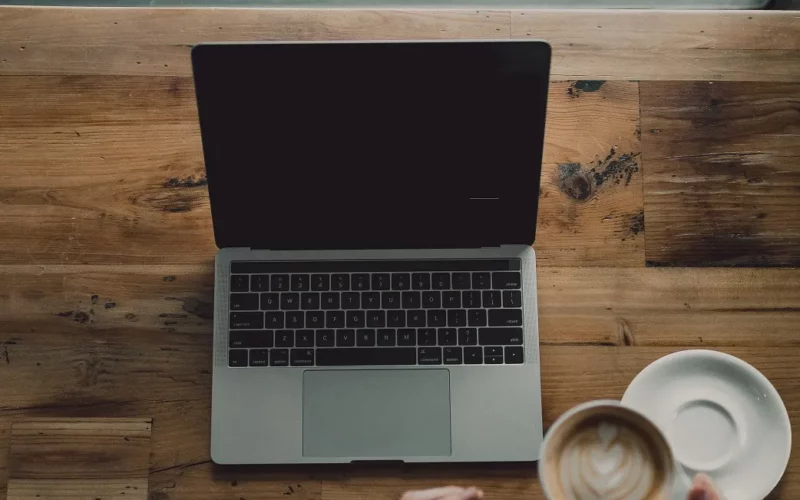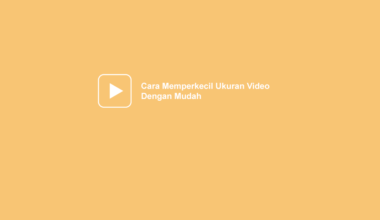Apa jadinya kalau subtitle video tidak muncul? Pastinya kita akan pusing kalau videonya berbahasa asing.
Subtitle memang merupakan sebuah elemen penting yang setidaknya harus ada di video. Dengan adanya subtitle, kita dapat:
- Memahami isi dari pembicaraan
- Memahami jalan cerita
- Bahkan mengetahui maksud suara-suara efek yang muncul tiba-tiba
Subtitle sendiri dibagi menjadi dua. Yakni subtitle yang sudah masuk ke dalam video (disebut hardsub), dan subtitle yang berbentuk file tambahan (disebut softsub).
Daftar Isi
Cara Mengatasi Subtile di Video yang Tidak Muncul
Umumnya subtitle yang tidak muncul di video, dapat disebabkan karena beberapa hal.
- File subtitle dengan format .srt belum dimasukkan dengan benar
- Video Player tidak dapat mendeteksi subtitle
- File video bermasalah. Tepatnya corrupt
- Subtitle masih belum dimasukkan dengan benar
- Dan lain-lain
Cirinya adalah, video masih dapat berjalan normal. Namun subtitle yang biasanya terletak di bawah video hilang, tidak terlihat sama sekali.
Lalu bagaimana cara mengatasinya? Di sini kita bahas satu-satu:
1. Pastikan Nama Subtitle Sama
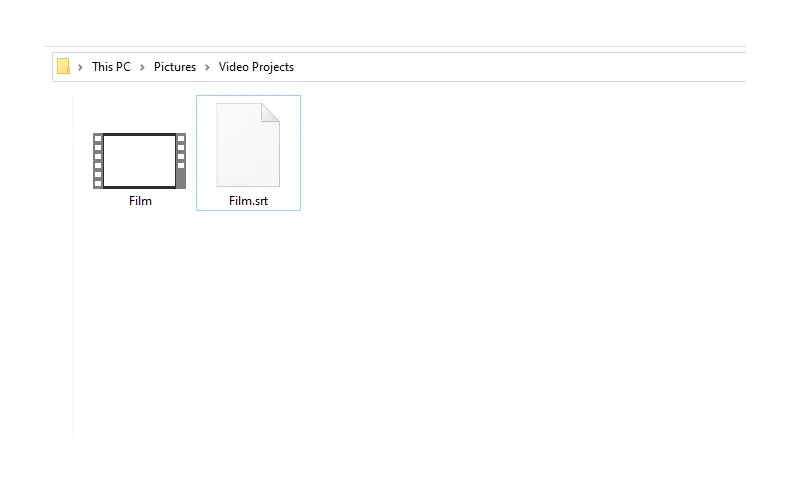
Pada sebagian video, ada yang subtitlenya masih terpisah. Subtitle tersebut memiliki format .srt maupun .sub.
Untuk membuat video bisa memunculkan subtitle, file tersebut harus memiliki nama yang sama dengan video. Misalnya video contoh.mkv maka subtitlenya juga harus video contoh.srt.
Dan pastikan juga file subtitle dengan video berada dalam satu folder, agar data subtitle bisa terbaca.
Jika tidak, maka subtitle tidak akan muncul. Anda juga bisa coba mengganti format ke yang lain. Misalnya sebelumnya .srt coba pakai format .sub.
2. Masukkan Subtile Secara Manual
Subtitle pada video akan muncul secara otomatis jika namanya sama. Meskipun demikian, kita bisa juga memasukkan subtitle ke video secara manual.
Cara ini tentunya lebih baik, karena subtitle akan langsung terinput dengan benar. Anda bisa memakai Media Player apapun.
Misalnya dengan menggunakan Media Player Classic (MPC-HC). Caranya seperti berikut ini:
- Buka video yang diinginkan di MPC-HC
- Klik File > Subtiles > Load Subtitles
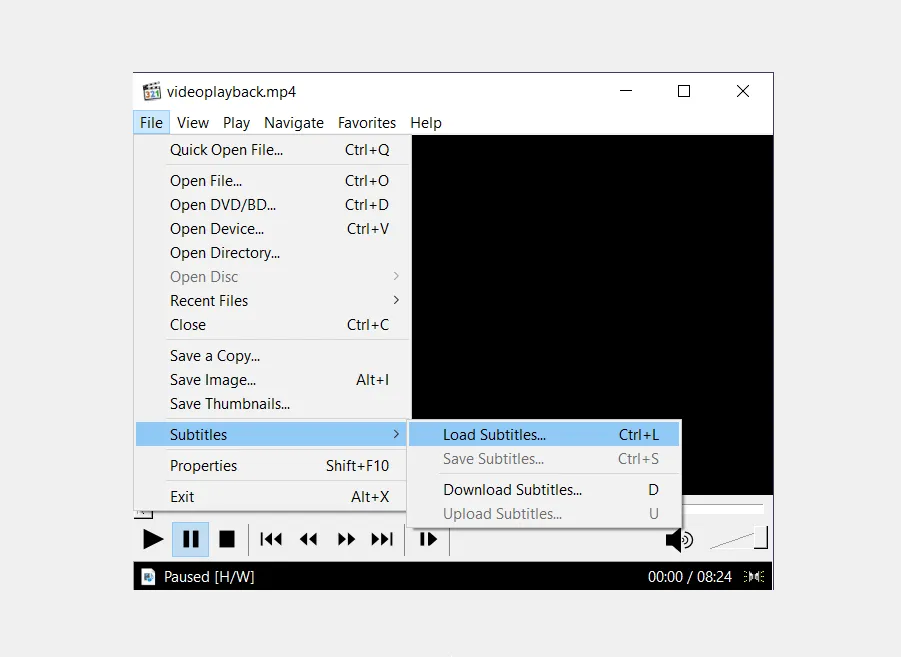
- Cari file subtitle SRT yang sesuai dengan video tersebut
- Klik Open untuk membuka file
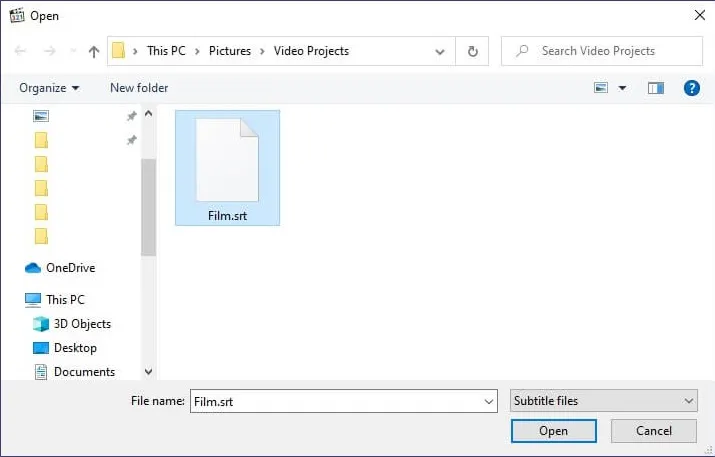
Baca Juga: Cara Mengatasi Video yang Tidak Ada Suaranya
3. Ganti Media Player yang Dipakai
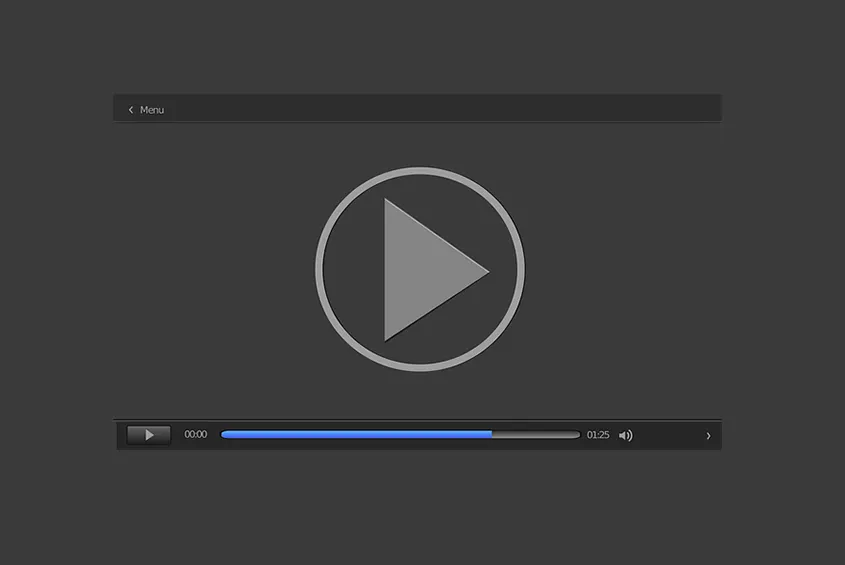
Tidak semua Media Player sudah support file subtitle. Sebagian masih ada yang belum. Kalau masih belum, tentu saja otomatis subtitle tidak akan muncul di video. Pengaturannya bahkan juga tidak ada nantinya.
Nah, karena itu coba pakai Media Player yang lain. Misalnya:
Untuk PC atau Laptop:
- Windows Media Player
- Media Player Classinc (MPC-HC)
- VLC Media Player
- GOM Player
- Dan lain-lain
Untuk Smartphone, termasuk Android:
- MX Player
- VLC for Android
- Gom Player (Versi Android)
- Dan lain-lain
Sesuaikan saja dengan kebutuhan dan keinginan. Semua Media Player tersebut sudah saya tes.
Baca Juga: Cara Memperbesar Suara Video yang Kecil Memakai Videopad
4. Update Media Player ke Versi Terbaru
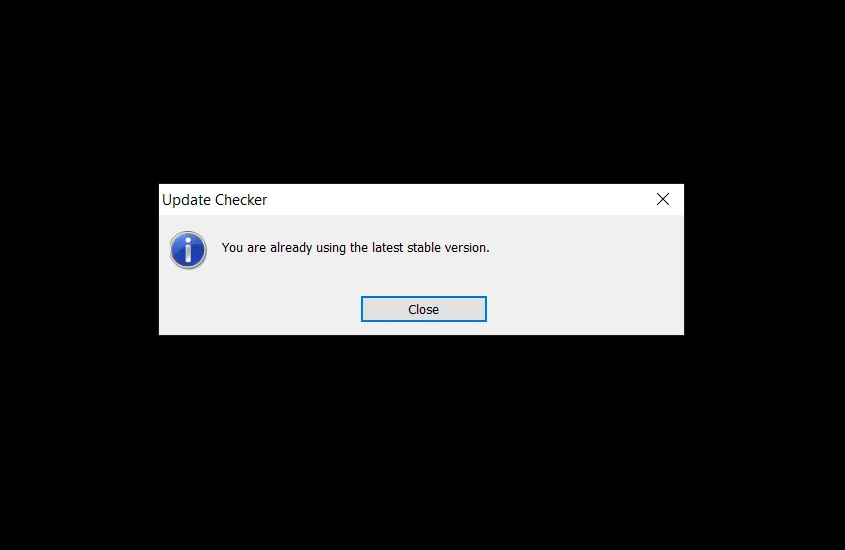
Kalau Media Player sudah support subtitle, tapi hasilnya belum muncul juga, mungkin terdapat bug.
Bug ini dapat muncul sewaktu-waktu. Entah secara sengaja maupun tidak. Dan penyebabnya juga bisa bermacam-macam.
Cara mengatasinya mudah. Cukup lakukan update saja. Cara singkatnya begini:
- Buka Control Panel Windows
- Masuk ke menu Uninstall a Program
- Hapus Media Player yang dipakai
Kalau sudah, silakan install lagi menggunakan versi terbaru. Bisa didapat langsung melalui situs resminya.
Catatan:
- Menggunakan langkah-langkah tersebut, bug dipastikan dapat hilang.
- Tapi kalau mau cara yang lebih sederhana juga ada. Di Video Player cukup klik menu Help > Check for Updates.
5. Menjadikan Subtitle Softsub Menjadi Hardsub
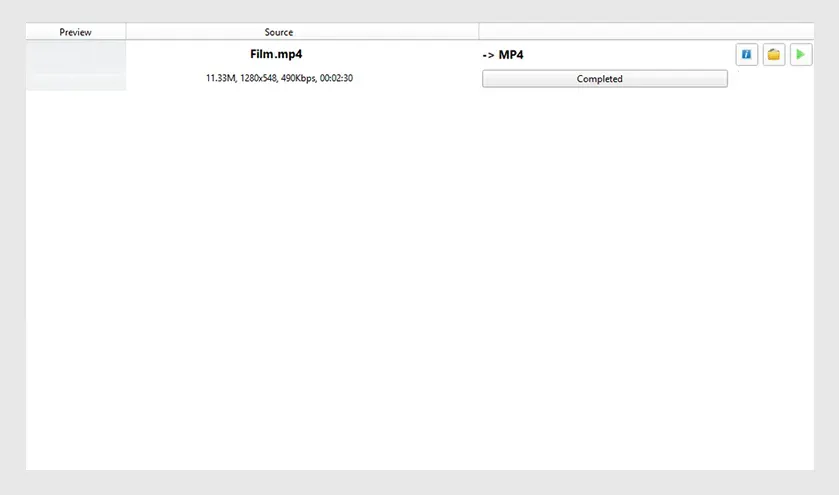
Kalau masih berbentuk SRT dan filenya belum aktif meskipun sudah menerapkan cara sebelumnya, bisa coba juga pakai aplikasi tambahan.
Singkatnya, aplikasi yang saya maksud adalah aplikasi yang berfungsi untuk menyatukan video menjadi subtitle. Dari video softsub menjadi video hardsub.
Karena menyatu, secara otomatis subtile yang tadinya tidak muncul akan menjadi muncul. Beberapa aplikasi yang bisa coba dipakai:
- Open Subtitle Editor
- Advanced Subtitle Editor
- Subtitle Creator
- Subtitle Workshop
- Dan lain-lain
Nanti ketika videonya sudah digabung dengan subtitle, langsung saja tes.
Lebih jelasnya bisa baca beda softsub dan hardsub
6. Repair Video Bermasalah
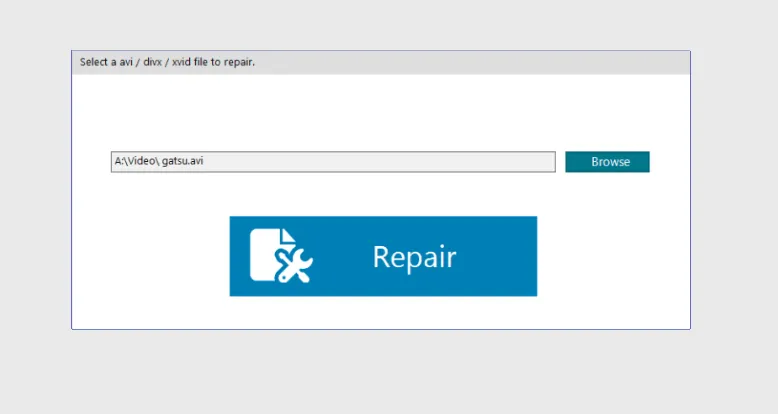
Bisa saja videonya bermasalah (corrupt) sehingga subtitle di dalamnya menjadi tidak terbaca. Ini lumayan sering terjadi. Biasanya dikarenakan proses transfer (misalnya copy) gagal.
Cara mengatasinya sendiri ada beberapa. Salah satunya dengan cara repair. Repair ini dapat membantu untuk memperbaiki bagian-bagian video yang rusak.
Di sini saya juga punya beberapa rekomendasi aplikasi yang bisa coba dipakai untuk memperbaiki video rusak. Diantaranya:
- Stellar Video Repair
- Yodot AVI Repair
- Video Repair Tool
- Digital Video Repair
- Dan masih banyak lagi.
7. Mengganti File Subtitle
File subtitle bisa saja corrupt. Corrupt di sini maksudnya ialah data-data yang ada di dalam file tersebut rusak dan tidak bisa diakses oleh media player.
Alhasil baik itu kalimat maupun timing dari subtitle menjadi tidak terbaca. Mau tidak mau di sini Anda harus mengganti file subtitle tersebut dengan yang baru.
Karena file subtitle sendiri memang tidak bisa diperbaiki jika rusak.
Baca Juga: Aplikasi Edit Video Terbaik Windows 7 yang Wajib Sekali Dicoba
Akhir Kata
Begitulah pembahasan mengenai cara memperbaiki subtitle video tidak muncul. Harusnya dengan cara-cara ini subtitle yang hilang bisa muncul kembali dengan normal.
Langkah-langkah di sini universal. Entah itu subtitle drama korea, anime dan lain-lain, bisa diperbaiki menggunakan panduan ini. Gimana kalau belum berhasil?
Nah, coba tanyakan saja lewat kolom komentar di bawah. Nanti mungkin bisa saya bantu.
Semoga bermanfaat.